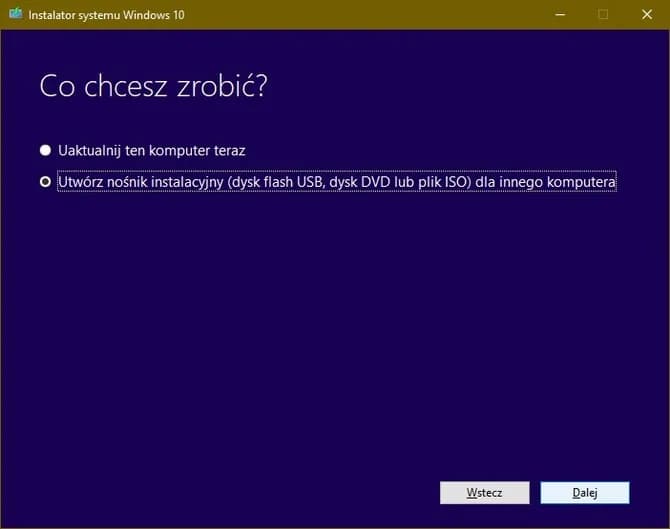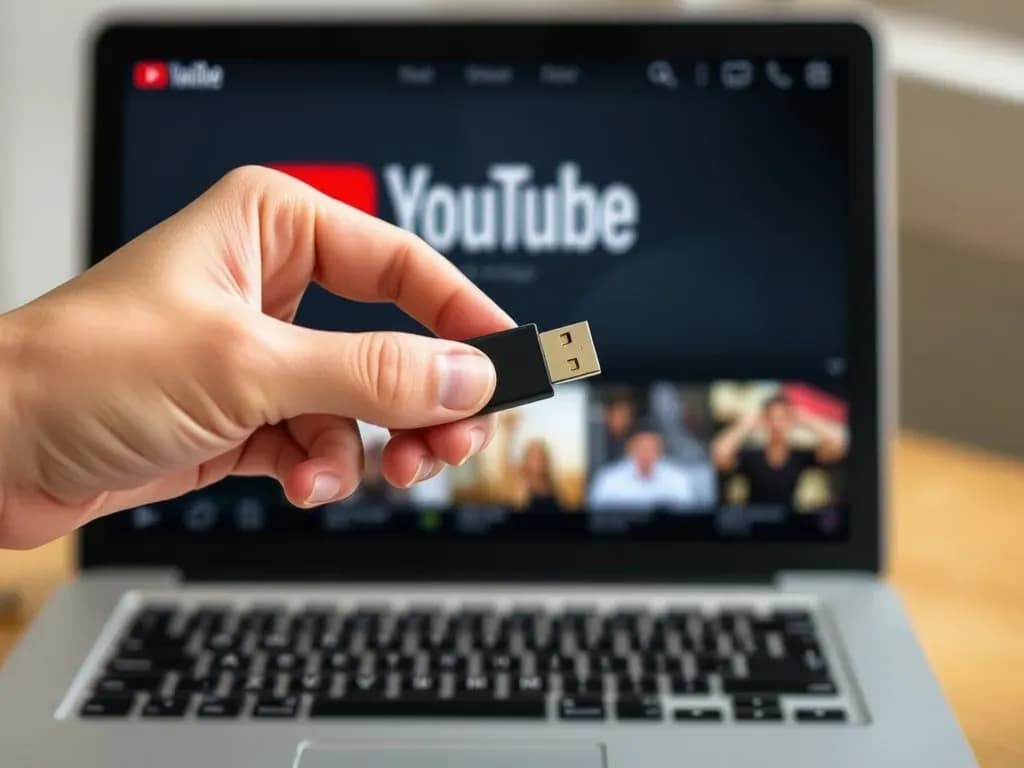Instalacja systemu Windows z pendrive może wydawać się skomplikowanym procesem, ale w rzeczywistości jest to prosta i szybka metoda, która pozwala na łatwe zainstalowanie systemu operacyjnego. Wymaga to jednak odpowiedniego przygotowania, aby uniknąć typowych błędów, które mogą wystąpić podczas instalacji. W tym artykule przedstawimy krok po kroku, jak przygotować nośnik USB oraz jak skonfigurować komputer, aby proces instalacji przebiegł bezproblemowo.
Ważne jest, aby wiedzieć, że do instalacji potrzebny jest pendrive o pojemności co najmniej 8 GB oraz odpowiednie narzędzie do tworzenia bootowalnego nośnika. Po przygotowaniu nośnika, użytkownik musi ustawić pendrive jako źródło rozruchu w BIOS/UEFI, co pozwoli na rozpoczęcie instalacji. Dzięki naszym wskazówkom, każdy będzie mógł przeprowadzić ten proces z łatwością.
Kluczowe informacje:- Do instalacji Windows z pendrive potrzebny jest nośnik USB o pojemności minimum 8 GB.
- Wykorzystaj narzędzie do tworzenia nośnika, takie jak WinToUSB lub Media Creation Tool.
- Ustaw pendrive jako pierwsze źródło rozruchu w BIOS/UEFI komputera.
- Postępuj zgodnie z instrukcjami na ekranie podczas instalacji systemu.
- Unikaj najczęstszych błędów, takich jak niewłaściwe formatowanie pendrive'a czy błędne ustawienia BIOS/UEFI.
Jak przygotować pendrive do instalacji Windows z korzyścią dla początkujących
Przygotowanie pendrive'a do instalacji Windows jest kluczowym krokiem, który może zadecydować o powodzeniu całego procesu. Aby rozpocząć, potrzebujesz nośnika USB o pojemności co najmniej 8 GB. Upewnij się, że na pendrive nie ma ważnych danych, ponieważ proces tworzenia bootowalnego nośnika je usunie. Właściwe przygotowanie jest nie tylko istotne, ale także pozwala uniknąć wielu problemów podczas instalacji.
Najpierw musisz pobrać odpowiednie narzędzie do tworzenia bootowalnego pendrive'a. Popularne programy, takie jak WinToUSB lub Media Creation Tool, ułatwiają ten proces. Dzięki nim możesz łatwo zapisać obraz ISO systemu Windows na pendrive. Pamiętaj, że dobrze przygotowany nośnik to klucz do płynnej instalacji.Wybór odpowiedniego narzędzia do tworzenia bootowalnego pendrive
Wybór narzędzia do tworzenia bootowalnego pendrive'a może być kluczowy dla sukcesu instalacji. Media Creation Tool to oficjalne narzędzie od Microsoftu, które pozwala na łatwe pobranie i zapisanie obrazu ISO Windows. Alternatywnie, Rufus to bardzo popularne i wszechstronne narzędzie, które obsługuje wiele formatów i jest łatwe w użyciu. Oba programy mają swoje zalety, więc wybór zależy od twoich preferencji i wymagań.
Krok po kroku: Tworzenie bootowalnego pendrive z Windows
Aby stworzyć bootowalny pendrive, wykonaj poniższe kroki:
- Pobierz i zainstaluj wybrane narzędzie do tworzenia bootowalnego pendrive'a.
- Podłącz pendrive do komputera i uruchom program.
- Wybierz obraz ISO systemu Windows, który chcesz zainstalować.
- Wybierz pendrive jako docelowy nośnik i rozpocznij proces tworzenia.
Po zakończeniu procesu, twój pendrive będzie gotowy do użycia. Upewnij się, że program zakończył pracę bez błędów, a następnie odłącz pendrive. Pamiętaj, aby sprawdzić, czy nośnik działa poprawnie, podłączając go do komputera i sprawdzając jego zawartość.
| Narzędzie | Opis |
| Media Creation Tool | Oficjalne narzędzie Microsoftu do pobierania i instalacji Windows. |
| Rufus | Wszechstronne narzędzie do tworzenia bootowalnych nośników USB. |
Jak ustawić BIOS/UEFI dla instalacji Windows z pendrive
BIOS lub UEFI to kluczowe komponenty, które zarządzają rozruchem komputera. Aby zainstalować Windows z pendrive, musisz ustawić pendrive jako pierwsze źródło rozruchu. To pozwala komputerowi na uruchomienie systemu operacyjnego z nośnika USB, co jest niezwykle ważne w procesie instalacji.
W zależności od producenta komputera, dostęp do BIOS/UEFI może się różnić. Zazwyczaj można to zrobić poprzez naciśnięcie odpowiedniego klawisza podczas uruchamiania komputera, jak np. F2, DEL lub ESC. Po wejściu do BIOS/UEFI, będziesz mógł skonfigurować ustawienia bootowania, co jest kluczowym krokiem w instalacji Windows z USB.
Zmiana ustawień rozruchu w BIOS/UEFI dla łatwiejszej instalacji
Aby zmienić ustawienia rozruchu, najpierw musisz wejść do BIOS/UEFI. Po uruchomieniu komputera, naciśnij odpowiedni klawisz, aby uzyskać dostęp do menu. Następnie znajdź sekcję dotyczącą ustawień rozruchu (Boot) i wybierz opcję, która pozwala na zmianę kolejności urządzeń rozruchowych.
W tej sekcji, ustaw pendrive jako pierwsze urządzenie rozruchowe. Upewnij się, że zmiany są zapisane przed wyjściem z BIOS/UEFI. W przeciwnym razie komputer może nie uruchomić się z pendrive'a, co spowoduje problemy podczas instalacji systemu. Po zapisaniu zmian, komputer uruchomi się ponownie.
Jak rozwiązać problemy z bootowaniem z pendrive
Jeśli napotkasz problemy z bootowaniem z pendrive, istnieje kilka kroków, które możesz podjąć, aby je rozwiązać. Po pierwsze, upewnij się, że pendrive jest poprawnie sformatowany i że zawiera bootowalny obraz ISO systemu Windows. Czasami problem może wynikać z uszkodzonego nośnika USB lub błędów w plikach.
Innym powszechnym problemem jest niewłaściwa kolejność bootowania. Sprawdź ponownie ustawienia BIOS/UEFI, aby upewnić się, że pendrive jest ustawiony jako pierwsze źródło rozruchu. Jeśli nadal masz problemy, spróbuj użyć innego portu USB lub innego pendrive'a, aby wykluczyć możliwość uszkodzenia sprzętu.
Czytaj więcej: Jak odzyskać usunięte pliki z pendrive – skuteczne metody i porady
Jak przebiega instalacja Windows z pendrive bez zbędnych problemów
Instalacja systemu Windows z pendrive to proces, który można przeprowadzić w kilku prostych krokach. Po ustawieniu pendrive'a jako pierwszego źródła rozruchu w BIOS/UEFI, komputer uruchomi się z nośnika USB. Następnie pojawi się ekran instalacyjny, gdzie będziesz mógł wybrać preferowany język, czas oraz format klawiatury.
W dalszej części instalacji będziesz musiał wybrać miejsce, gdzie system ma być zainstalowany. Możesz wybrać istniejący dysk lub utworzyć nową partycję. Ważne jest, aby przed tym krokiem upewnić się, że masz kopie zapasowe ważnych danych, ponieważ instalacja może spowodować ich utratę.
Wybór wersji Windows i jej instalacja na komputerze
Podczas instalacji wybierz wersję Windows, którą chcesz zainstalować. Możesz zdecydować się na wersje takie jak Windows 10, Windows 11 czy inne. Każda wersja ma swoje unikalne funkcje, więc warto zastanowić się, która najlepiej odpowiada Twoim potrzebom.
Najczęstsze błędy podczas instalacji i jak ich unikać
Podczas instalacji systemu Windows mogą wystąpić różne problemy. Najczęstsze błędy to niewłaściwe formatowanie dysku, brak miejsca na instalację oraz błędy związane z nośnikiem USB. Aby ich uniknąć, upewnij się, że pendrive jest poprawnie sformatowany na FAT32 lub NTFS oraz że masz wystarczającą ilość miejsca na dysku docelowym.
Innym powszechnym problemem jest niewłaściwe ustawienie BIOS/UEFI. Upewnij się, że pendrive jest ustawiony jako pierwsze urządzenie w kolejności bootowania. Jeśli napotkasz problemy, sprawdź również, czy pendrive jest sprawny i czy zawiera poprawny obraz ISO systemu Windows.
Co zrobić po zakończeniu instalacji Windows z pendrive

Po zakończeniu instalacji systemu Windows, komputer uruchomi się ponownie. Upewnij się, że pendrive jest odłączony, aby komputer nie próbował ponownie bootować z niego. Po uruchomieniu systemu, przejdziesz przez proces konfiguracji, w którym będziesz musiał ustawić swoje preferencje i zalogować się na konto Microsoft lub utworzyć nowe.
Warto również zainstalować wszystkie dostępne aktualizacje systemowe, aby zapewnić sobie najnowsze funkcje i poprawki bezpieczeństwa. Po zainstalowaniu aktualizacji możesz również skonfigurować swoje ustawienia prywatności oraz zainstalować potrzebne aplikacje.
Wskazówki dotyczące konfiguracji systemu po instalacji
Po zakończeniu instalacji warto skonfigurować system, aby działał optymalnie. Zainstaluj wszystkie niezbędne sterowniki, szczególnie dla karty graficznej, dźwiękowej oraz innych urządzeń peryferyjnych. Możesz to zrobić ręcznie lub skorzystać z narzędzi do automatycznej aktualizacji sterowników.
Ważnym krokiem jest także dostosowanie ustawień systemowych do swoich potrzeb. Możesz zmienić ustawienia zasilania, aby komputer działał efektywniej, oraz skonfigurować opcje zabezpieczeń, aby chronić swoje dane przed zagrożeniami. Pamiętaj, aby regularnie tworzyć kopie zapasowe ważnych plików.Jak zabezpieczyć system Windows po instalacji z pendrive
Zabezpieczenie systemu Windows po instalacji jest kluczowe dla ochrony twoich danych. Zainstaluj renomowane oprogramowanie antywirusowe, które pomoże w wykrywaniu i usuwaniu zagrożeń. Upewnij się, że masz aktywowane zapory ogniowe oraz regularnie skanować system w poszukiwaniu wirusów.
Oprócz oprogramowania zabezpieczającego, warto również dbać o aktualizacje systemowe. Windows regularnie wydaje poprawki, które poprawiają bezpieczeństwo systemu. Dlatego ważne jest, aby system był zawsze zaktualizowany, co pomoże w ochronie przed nowymi zagrożeniami.
Instalacja Windows z pendrive: Kluczowe kroki i zabezpieczenia
Instalacja systemu Windows z pendrive to proces, który wymaga kilku kluczowych kroków, aby przebiegł bezproblemowo. Po pierwsze, ważne jest, aby ustawić pendrive jako pierwsze źródło rozruchu w BIOS/UEFI, co umożliwia komputerowi uruchomienie systemu z nośnika USB. Następnie, podczas instalacji, użytkownik powinien uważnie wybierać wersję Windows oraz miejsce instalacji, aby uniknąć potencjalnych problemów, takich jak niewłaściwe formatowanie dysku czy brak miejsca na instalację.
Po zakończeniu instalacji, zabezpieczenie systemu jest kluczowe dla ochrony danych. W artykule podkreślono znaczenie zainstalowania renomowanego oprogramowania antywirusowego oraz regularnego aktualizowania systemu, co jest niezbędne do zapewnienia maksymalnej ochrony przed zagrożeniami. Dbanie o aktualizacje oraz odpowiednie ustawienia zabezpieczeń pozwala na skuteczne chronienie komputera przed wirusami i innymi zagrożeniami, co czyni proces instalacji i konfiguracji jeszcze bardziej efektywnym.